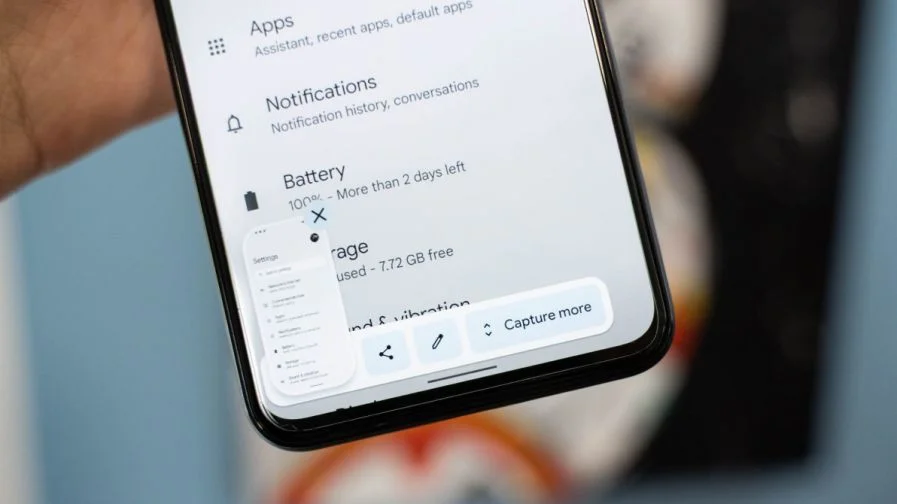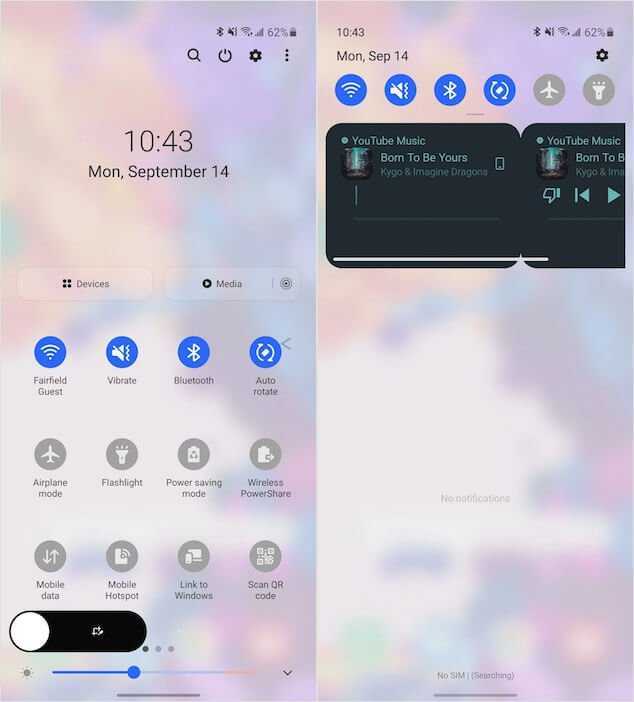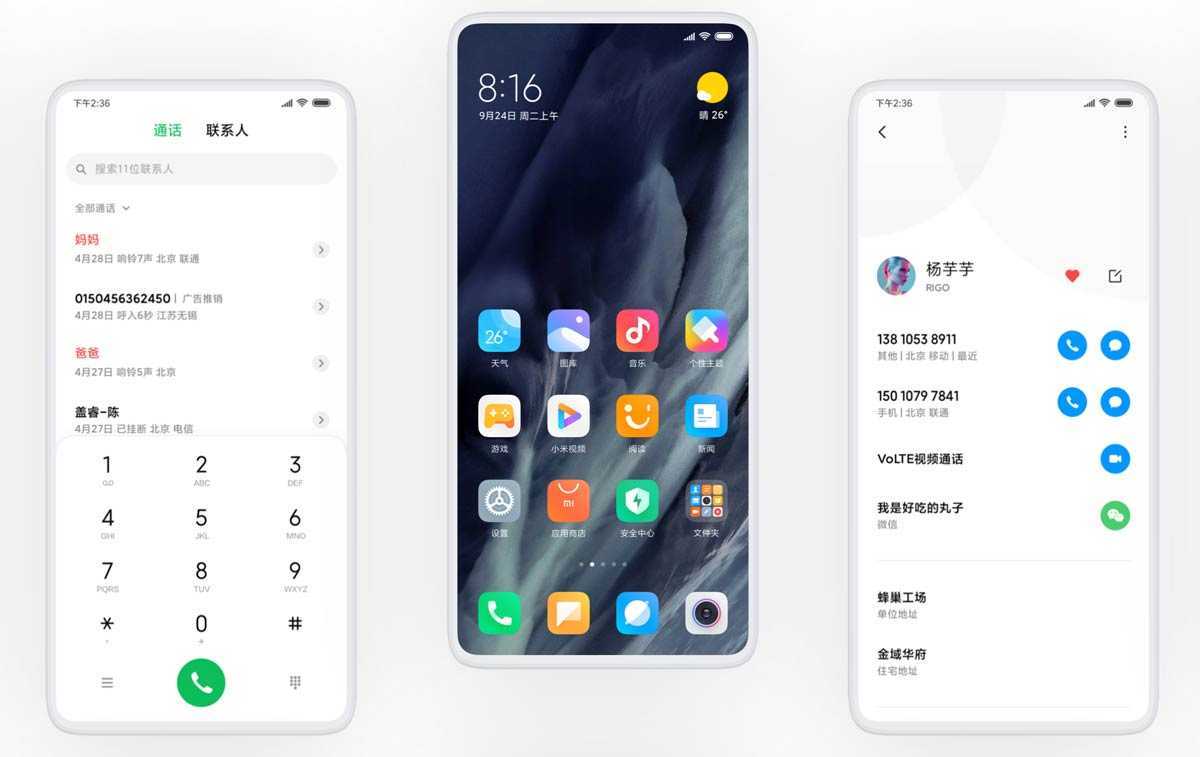Пластик во всей красе
Я уже свыкся с мыслями о том, что как таковой дизайн в современных телефонах среднего класса просто отсутствует. Все они упорно похожи друг на друга, вот и Galaxy A50 не стал исключением. Убери с корпуса надпись Samsung, его можно легко перепутать с Xiaomi, Huawei или Meizu.

Корпус телефона выполнен из пластика, на глянце моментально появляются отпечатки и разводы
А от царапин придётся спасаться при помощи чехла, ну или просто не обращать на них внимание и наслаждаться тем, как играет свет на глянцевой оболочке

Почему не стали использовать стекло? Подозреваю, что всё дело в экономии. Но главное, что Galaxy A50 ощущается в руке хорошо и основательно. Всё-таки грань в ощущениях между стеклом и пластиком получается тонкой, с первого раза не всегда и поймёшь. Почему не металл? Видимо, мода на алюминиевые корпуса в прошлом, сейчас в трендах градиентные расцветки и блеск.
Как вручную установить обновление Android 10 (One UI 2.0) на Galaxy A50?
Установить прошивку Android 10 на ваш Galaxy A50 можно легко с помощью Odin Flash Tool. Все, что вам нужно сделать, это загрузить телефон в режим загрузки, подключить его к ПК, загрузить файлы прошивки в инструмент Odin и, наконец, прошить его. Пошаговые инструкции для этого приведены ниже.
- Загрузите прошивку Android 10 для своего Galaxy A50.
- Распакуйте загруженный zip-файл на свой компьютер. Извлеченные файлы должны включать отдельные файлы прошивки AP, CP, CSC и BL.
- Теперь полностью выключите телефон.
- Подключите телефон к ПК с помощью кабеля USB-C, одновременно удерживая кнопки увеличения и уменьшения громкости.
- Нажмите кнопку увеличения громкости на экране предупреждения, чтобы наконец загрузить Galaxy A50 в режим загрузки.
- Откройте папку, в которую был извлечен zip-файл инструмента Odin.
- Дважды щелкните файл Odin3 3.14.4.exe, чтобы запустить Odin Flash Tool на ПК с Windows.
- COM-порт телефона должен загореться в верхнем левом углу экрана инструмента.
- Теперь нажмите на слот «BL» в Odin и выберите файл прошивки, начинающийся с «BL_A505 ******».
- Сделайте то же самое для слотов «AP», «CP» и «CSC» и выберите соответствующие файлы прошивки.
- После того, как все файлы будут выбраны, перейдите на вкладку «Параметры» в Odin.
- Убедитесь, что установлены флажки «Auto Reboot» и «F.Reset Time».
- Наконец, нажмите кнопку «Пуск», чтобы установить прошивку Android 10 на свой Samsung Galaxy A50.
После завершения установки вы увидите сообщение «ПРОЙДЕНО!». сообщение в окне инструмента Odin. Ваш телефон автоматически перезагрузится, и теперь на нем должна быть установлена последняя версия программного обеспечения Android 10 вместе с исправлением безопасности от марта 2020 года.
Samsung, несомненно, увеличила скорость, когда дело доходит до обновлений программного обеспечения, поскольку многие из его телефонов среднего класса Galaxy, включая A6 (2018), A7 (2018), A40, A50, A80, и многие другие начали получать стабильное обновление Android 10.
Итак, вы только что смогли загрузить и установить обновление Samsung Galaxy 9 Android 10 (One UI 2.0). Теперь попробуйте все новые функции в этом обновлении. Если у вас есть какие-либо вопросы относительно процесса установки, оставьте комментарий ниже.
Через: SamMobile
Что делать после установки обновлений
Как только процесс перепрошивки устройства будет успешно выполнен, нужно включить смартфон и проверить, насколько стабильно он работает. Если все в порядке, можно восстанавливать файл резервной копии.
В случае, когда бэкап заливался через Google Диск, достаточно пройти авторизацию на телефоне под своим аккаунтом Гугл. Данные восстановятся автоматически. Если файл резервной копии на время обновлений был помещен в память другого устройства, его необходимо закинуть обратно на мобильный девайс.
Когда бэкап не восстанавливается в автоматическом режиме, следует выполнить операцию вручную. Потребуется открыть настройки, перейти в раздел «Система» и активировать функцию загрузки резервной копии.
Поделитесь страницей с друзьями:
Производительность и тесты
Случилось невероятное: Samsung поставила в средне-бюджетник тот же чипсет, что у Xiaomi и Realme за те же деньги. Я про Snapdragon 720G, почти ничем не отличающийся от Snapdragon 732G. В бенчмарках Galaxy A52 показывает хорошие результаты: почти нулевой троттлинг и достаточно высокие абсолютные значения. Про троттлинг — это, конечно, не касается GFXBench, где смартфон уже через 10 минут сбросил 17%. Причём не сказать, чтобы смартфон до этого как-то нагрелся — троттлинг случился при температуре 33 градуса. Зачем троттлить на 33 градусах, объясните? (возможно, фантомные боли от Samsung Galaxy Note 7?).
Игры? Легко! Почти любые идут на смартфоне хорошо, у меня проблем не было даже с Shadowgun Legends на максималках. Genshin Impact играбельна на низкой графике, но превращается в мультфильм на средних настройках. PUBG Mobile, SuperTuxKart и другие на максимально доступных настройках идут без проблем.
Аккумулятор у Samsung Galaxy A52 обычный для современного середняка — 4500 мАч. За два часа показа видео с максимальной яркостью батарея разрядилась на 18%, за час в Shadowgun Legends — ещё на 18%. Результаты не самые впечатляющие, так что если вы хотите большей автономности — ставьте на повседневе 60 Гц и не используйте максимальную яркость. В таком режиме вы точно продержитесь два дня на одном заряде, а то и больше — а это уже хороший уровень.
A72, A52
Смартфон поддерживает 25-Вт быструю зарядку, но в коробке у него лежит смешной по нынешним меркам 15-Вт блок. Тем не менее, за счёт практически постоянной скорости зарядки вплоть до 90% получается не так уж и плохо — общее время зарядки составило при тестировании 102 минуты. За 10 минут смартфон набрал 11%, за полчаса — 34%, за час — 67%. И пусть в целом вышло меньше двух часов, смартфон, который за полчаса заряжается только на треть — это смешно в 2021 году
Samsung стоит обратить внимание на этот аспект своих смартфонов
A52, A72
Есть две версии с разным объёмом памяти — 4+128 ГБ и 8+256 ГБ. Если вы рассматриваете старший вариант только из-за оперативки, то смею вас отговаривать – 4 ГБ или 8 ГБ – для One UI без разницы (в целом работает терпимо, но возможны пролаги даже с 8 ГБ). Но если вас смущают именно 128 ГБ, то всё же берите старшую версию. По беспроводным коммуникациям полный порядок: Wi-Fi 5, Bluetooth 5, NFC. GPS работает хорошо, а вот про сотовую связь этого сказать не могу: по совершенно загадочным для меня причинам мобильный интернет на Galaxy A52 у меня работает заметно медленнее, чем на других смартфонах с аналогичным «железом».
Оптимизация батареи
Нажмите на значок батареи в левом нижнем углу экрана оптимизации (Настройки — Оптимизация — Батарея).
Как видите, при 100% заряде телефон проработает 2 дня и 2 часа (при среднем заряде).
Статистика
Статистика срока службы батареи показывает данные об использовании батареи с момента последней полной зарядки телефона. И задает прогноз: примерно оставшееся время 1 зарядки на основе анализа интенсивности использования телефона за последние 7 дней.
У меня он 50 часов при среднем режиме работы.
Энергосбережение
На телефонах Samsung есть 3 варианта работы:
- Нет энергосбережения: При полной мощности заряд батареи вообще не экономится.
- Средний (умеренный) режим энергосбережения. Увеличивает срок службы батареи до 60 часов. Вы можете уменьшить яркость, ограничить скорость ЦП (центрального процессора) и отключить фоновое использование сети (т е фоновые программы не будут получать уведомления или обновления). В моем случае это может составить еще 10 часов работы.
- Максимальный уровень энергосбережения. Это позволяет значительно увеличить время автономной работы, до 181 часа. При этом скорость процессора ограничена до максимума, яркость экрана минимальна, Wi-Fi и Bluetooth отключены, а программы не используют мобильные данные и не получают уведомлений. Анимация и фон отключены.
- В моем случае увеличение времени автономной работы на Samsung A5 составило 131 час 30 минут.
Мониторинг энергопотребления
Эта функция обнаруживает приложения, потребляющие заряд аккумулятора в фоновом режиме. Вы можете продлить срок службы батареи, переводя эти приложения в спящий режим вручную или автоматически.
В этом случае они могут не получать обновления или отправлять вам уведомления, но они будут активированы, когда вы снова их используете.
Вы можете начать мониторинг, зайдя в Настройки — Оптимизация — Аккумулятор — Мониторинг энергопотребления.
В моем случае 18 приложений находятся в спящем режиме, что значительно экономит заряд батареи.
Список исключений
Вы можете установить приложения, которые не рекомендуется переводить в спящий режим. Они смогут бесконечно использовать заряд батареи, а функция управления энергосбережением не будет их ограничивать.
Новичкам не советую тут что-то менять. Для себя выбрал Касперский (повышает безопасность) и мессенджер WhatsApp (всегда на связи). Кроме того, вы можете выбрать Google Maps или Maps.Me, если вы часто путешествуете.
Постоянно спящие приложения
Здесь вы можете выбрать те программы и игры, которые не будут запускаться в фоновом режиме. Они могут не обновляться и не уведомлять вас, но вы всегда можете обновить вручную в Play Market.
В моем случае это игры. Они и так «съедают» большую часть нагрузки, поэтому на них нужно максимально экономить.
Быстрая зарядка
Быстрая зарядка позволяет быстро зарядить аккумулятор через кабель. При использовании этой функции телефон может нагреваться; смотреть это. Если эта функция отключена, смартфон будет заряжаться в обычном режиме.
Активировать быструю зарядку можно так: Настройки — Оптимизация — Аккумулятор — Расширенные настройки (правый верхний угол) — Быстрая зарядка.
Большой экран с микровырезом
Новая A-серия состоит из нескольких устройств, пока что Galaxy A50 — самый крупный в линейке. У него внушительный 6,4-дюймовый экран, но за счёт тонких рамок размеры смартфона сравнимы с 5,5-дюймовыми телефонами прошлых поколений. Не маленький он, конечно, но и не огромный.
 Слева — Samsung A50, справа — Redmi Note 7
Слева — Samsung A50, справа — Redmi Note 7
Экран с аккуратным вырезом в верхней части окантован небольшими рамками. Разве что отступ внизу довольно большой — не получилось симметрии относительно макушки. Ну и ладно.

По части качества изображения всё отлично: это яркий Super AMOLED, картинка на уровне старых флагманов S-серии. Напомню, что если выставленные по умолчанию параметры дисплея не устраивают и цветастая картинка режет глаз, то в меню можно выбрать более естественную передачу тонов.

Это раз. Второй момент — это практичный режим Always On, когда в режиме ожидания видно разнообразные данные. Он компенсирует отсутствие светового индикатора для уведомлений. Причём можно настроить экран и выбрать из нескольких стилей оформления. Так что на выбор не просто один вариант с виджетами, а разнообразная подборка под настроение.
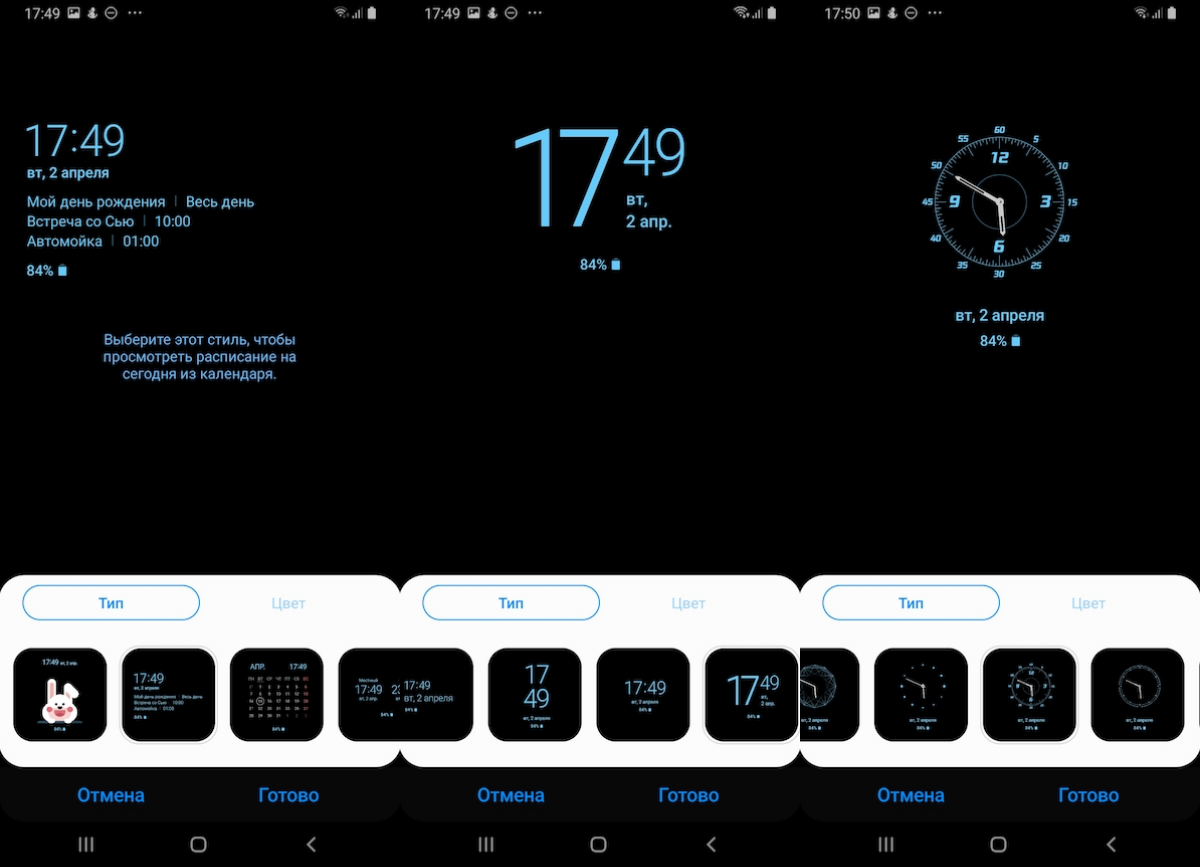
Батарея и режим питания
Батареи в смартфонах Galaxy A50 контролируются в меню «Обслуживание устройства» – «Батарея». Тут отображается процент зарядки, примерное время работы и настройки оптимизации батареи, например, включение функции энергосбережения.
Доступны 3 режима, от которых зависит, как быстро снижается процент зарядки:
- Оптимизированный.
- Средний.
- Максимальный.
В настройках можно поставить процент зарядки или снять его, тогда об оставшемся заряде будет сообщать лишь световой индикатор.
Быстрая зарядка настройка
Чтобы включать быструю зарядку Samsung adaptive fast charging:
- Открывается меню «Настройки».
- Нажимается на строчку «Обслуживание устройства».
- «Батарея».
- Активируется функция «Быстрая зарядка».
Если в видимый режим поставить проценты зарядки, то легко заметить, как быстро заряжается телефон.
Стоит ли обновляться до Android 11
Если вы размышляете, стоит ли обновляться до Android 11, то мой ответ – однозначно да. Мало того, что Samsung переосмыслила многие аспекты своей оболочки, так она ещё и усовершенствовала её функциональные возможности. Теперь владельцам Galaxy A50 доступны многие возможности, которые раньше считались эксклюзивом только флагманских смартфонов.
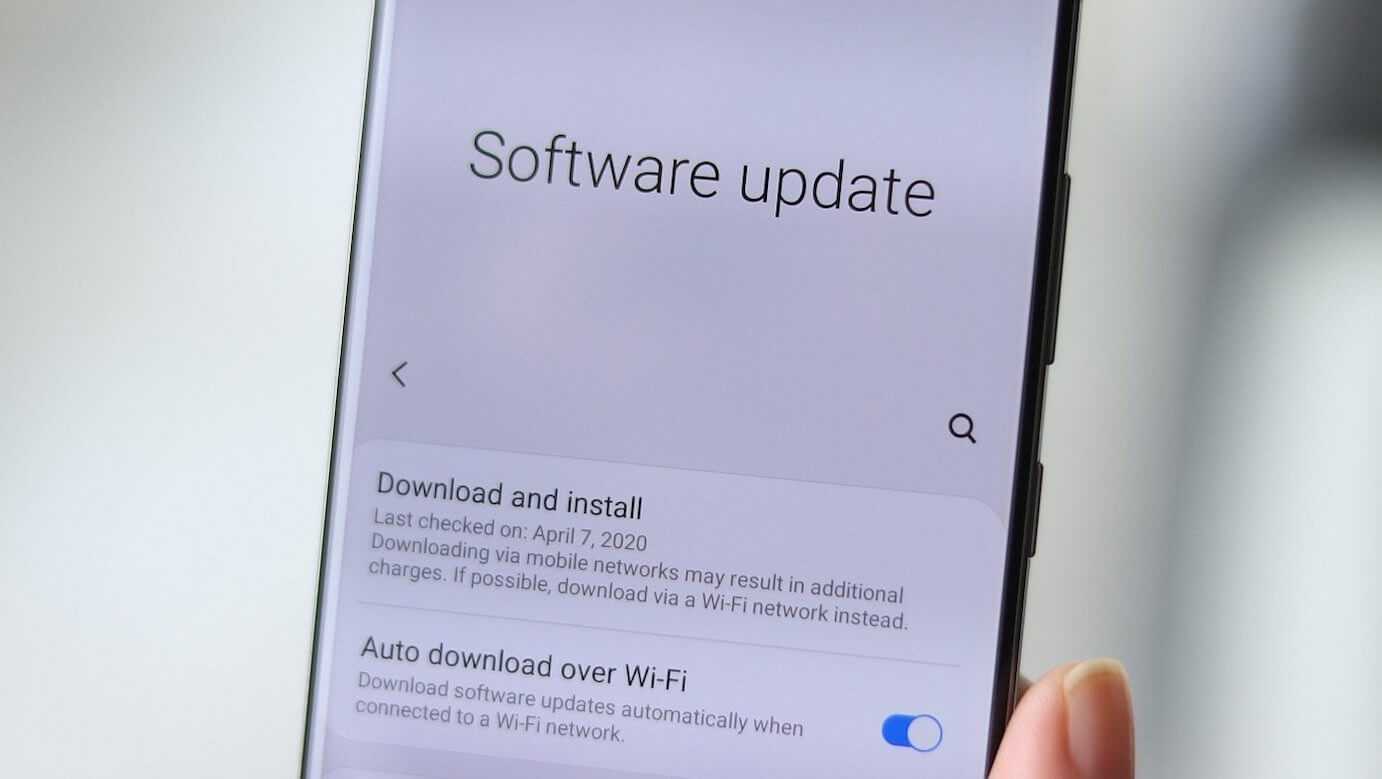
Обновления не вредят, а только приносят пользу
Многие пользователи опасаются, что обновление замедлит их аппарат. Дескать, производителю невыгодно так долго поддерживать один смартфон, и он наверняка заинтересован в том, чтобы подтолкнуть потребителя к покупке нового. Однако это глубочайшее заблуждение. Во-первых, в прошивке ни одного смартфона, кроме iPhone, никогда не было замечено никаких замедляющих механизмов. А, во-вторых, в этом случае компанию – как ту же Apple – обязательно ждали бы многомиллиардные иски.
Нет, конечно, производительность вашего смартфона может падать. Но только в ваших глазах. Просто, когда аппарат устаревает, вам начинает казаться, что он работает слишком медленно. На его фоне более новые устройства выглядят настоящими ракетами. Поэтому нет ничего удивительного в том, что у вас начинает создаваться впечатление замедлившейся работы своего гаджета. Но на самом деле просто ваши потребности изменились, а аппарат остался на том же уровне, что и был.
В сухом остатке – что дает пользователям emui 11
Ожиданий от EMUI 11 у кого-то было так много, что теперь разочарование неизбежно, ведь фактических изменений набралось с гулькин нос. С другой стороны, можно смело сказать, что Huawei полностью остается в рынке. В Google, показывая Android 11, сделали не больше, уровень и качество изменений сравнимы.
Невольно в Huawei смогли доказать, что гонка за обновлениями любой ценой, за версией ради версии, не играет никакой роли. Те же смартфоны на HMS продаются без сервисов Google, и это не пугает покупателей. Большинство людей не задумываются, какая версия системы и оболочки у них стоит.
Вспоминается в этой связи старый анекдот: вам шашечки или ехать? Реальный рынок доказал, что люди обращают внимание на базовые инструменты в смартфоне, а вот сама версия софта отходит на задний план. Исключением являются пользователи iOS, которые в какой-то мере приучены ставить новые версии системы, что ухудшают быстродействие, замедляют устройства и вынуждают их покупать новые iPhone
Хорошо, что ничего подобного на Android-смартфонах не наблюдается даже близко.
Версию EMUI 11 можно было бы назвать EMUI 10.5, но масштаб изменений таков, что и сделанного хватает на целый шажок. Оцените, насколько полезны для вас эти изменения, что приглянулось, а что показалось излишним.
Новые функции One UI 3.1
One UI 3.1 содержит довольно много новых функций
Android 11 для Galaxy A50 вышла в составе оболочки One UI 3.1 общим весом 1,9 ГБ. В этом обновлении Samsung реализовала довольно много нововведений:
- Возможность заменить лицо на мемодзи в видеоконференциях Google Duo;
- Реализована бесшовная интеграция с Google Duo для быстрых звонков;
- Появился механизм, позволяющий удалить геоданные из EXIF фотографий;
- Появилось приложение Private Share для безопасной передачи данных с возможностью отозвать доступ;
- Реализован механизм бесшовного переключения между устройствами по аналогии с Apple Continuity;
- Появилась защита глаз от синего света с регулировкой цветовой температуры;
- В приложении «Галерея» появился инструмент ретуширования людей;
- Появилась возможность записывать видео со всех камер смартфона сразу;
- Увеличение количества кадров в секунду, фиксируемых при записи видео;
- Новые шаблоны вибрации в настройках вызовов и уведомлений;
- Возможность отключить персонализацию рекламы в настройках;
- Специальный инструмент настройки чувствительности экрана;
- Поддержка приложения «Цифровое благополучие» для отслеживания времени использования.
В составе One UI 3.1 для Galaxy A50 компания Samsung выпустила также мартовское обновление безопасности. Оно включает в себя самые актуальные исправления уязвимостей и баг-фиксы. Поэтому владельцы смартфонов, до которых добрался апдейт, могут не переживать о всевозможных угрозах, которые их поджидают в интернете.
Несмотря на это, не стоит полагаться на защитные механизмы обновления целиком. Эффективнее всего будет не подвергать себя ненужному риску и не скачивать из интернета что попало. Ведь, если помните, Джеффа Безоса, основателя Amazon, взломали через WhatsApp без его ведома.
Основные проблемы с прошивкой
Теперь вы знаете, как обновить телефон “Самсунг” разными способами до последней версии. Скорость устройства вырастет, исчезнут баги, интерфейс сделается более дружелюбным. Появится и новый функционал. Вот только пользователи иногда жалуются на установленное программное обеспечение. Это в первую очередь касается модельного ряда Galaxy S10. Обновление XXU1ASE5 дарит юзерам модернизированный ночной фоторежим и улучшенные настройки безопасности. Вместе с этим вас подстерегают и неприятные сюрпризы:
- зависания Nova Launcher и Twitter;
- неполадки с будущими обновлениями;
- спонтанные зависания самого устройства;
- сложности с перезагрузкой.
Как удалить аккаунт с телефона или планшета Самсунг
Почему не обновляется Андроид
Автоматическое обновление Андроидов не происходит по ряду причин. В зависимости от типа гаджета (смартфон, планшет) функция автообновления может быть отключена. Владельцам старых телефонов всегда приходится действовать вручную. Если уведомление об инсталляции прошивки не приходит, вариантов всего два – неполадки с устройством и отсутствие нужного ПО в Сети.
Проблема: Samsung Pay не работает, и телефон не получает обновления.
Эндрю Мартоник / Цифровые тенденции
Если вы находитесь в США и читаете это, хорошая новость заключается в том, что эта проблема вряд ли затронула вас. Но отчеты о Форумы Samsung предполагают, что некоторые пользователи в Великобритании и Италии испытывают проблемы с использованием Samsung Pay на своих новых устройствах, а затронутые пользователи также не получили обновлений программного обеспечения. Проблема, похоже, вызвана неправильной настройкой CSC на телефоне.
CSC — это код для конкретного региона или страны, который включает определенные функции для вашего телефона. Итак, если на вашем телефоне есть CSC для одного региона, и вы настроили его в совершенно другом регионе или стране, вы столкнетесь с такими проблемами, как неполучение официальных обновлений программного обеспечения, а некоторые функции телефона могут не работать.
Решение
Samsung еще не признал наличие проблемы, но, как сообщается, пользователь из Великобритании получил исправление, а отчеты из Италии предполагают, что компания также развертывает исправление и там.
Если у вас возникла эта проблема с телефоном, вы можете или обратитесь в Samsung за поддержкой.
OPPO
Смартфоны с частотой обновления экрана 120 Гц – Find X2 и Find X2 Pro – в числе первых получат новое программное обеспечение (для них уже доступна бета-версия). Также апгрейд будет доступен для Reno3 Pro 5G, Reno3 5G, Reno3 Youth, Reno2, Reno2 F, Reno2 Z, F11, F11 Pro, F15, Reno Ace, Reno 10x zoom, Ace2, A9 (2020), A5 (2020).
Обладатели владельцы OPPO Find X2 и OPPO Find X2 Pro смогли одними из первых опробовать тестовую сборку Android 11
Работать смартфоны будут с помощью собственной оболочки OPPO – шустрой Color OS 7. В новой версии производитель переработл сам интерфейс и добавил продвинутое управление жестами.
Android 10 для Samsung Galaxy A50 — новые функции и список изменений
Android 10 представляет собой крупное обновление версии Android и предлагает довольно много новых функций. К основным из них относятся общесистемный темный режим, улучшенная полноэкранная навигация с помощью жестов, живые подписи, режим фокусировки в цифровом благополучии, управление местоположением и конфиденциальностью и многое другое.
Скин Samsung One UI 2.0, который находится поверх новой версии Android, предлагает некоторые собственные эксклюзивные функции. Начнем с того, что One UI 2.0 по-прежнему включает традиционную систему навигации, поэтому вы всегда можете включить навигационную панель или использовать собственную реализацию жестовой навигации Samsung. Тот факт, что это дает пользователям больше выбора, делает реализацию Samsung лучше, чем Google.
Google также работает над встроенным устройством записи экрана в Android 10, однако эта функция пока доступна конечным пользователям только в Android 11 Dev Preview. Samsung же на шаг впереди. В One UI 2.0 Samsung представила новую встроенную функцию записи экрана.
Samsung также внесла несколько ключевых изменений в функцию разблокировки лица для повышения безопасности. Во-первых, теперь вы можете добавить альтернативный вид своего лица вместе с основным. Во-вторых, вы также можете настроить параметры разблокировки лица, которые потребуют от вас держать глаза открытыми при попытке разблокировать телефон.
Помимо этого, есть несколько незначительных изменений, которые были внесены в пользовательский интерфейс для лучшего взаимодействия с пользователем. Например, функция динамического цвета текста регулирует цвета текста на экране блокировки на основе цветов примененных обоев
Это упрощает пользователям просмотр важной информации на экране блокировки. Излишне говорить, что это еще не все новые функции, которые вы получите
Есть несколько других, которые вы увидите и испытаете, когда обновите свой Galaxy A50 до Android 10 и One UI 2.0.
Вы также можете посмотреть видео ниже, чтобы получить обзор всех новых функций, которые вы можете ожидать от этого обновления.
Теперь, без лишних слов, давайте сразу перейдем к ссылкам на скачивание прошивки и инструкциям по установке.
Как установить
Процесс установки Android 12 будет отличаться в зависимости от того, хотите вы использовать бета-версию (тестовый вариант) или стабильную версию прошивки.
Бета-версию
Тестовую версию свежей оболочки можно установить уже сейчас. Для этого понадобится:
- Открыть специальную страницу на сайте Google.
- Выбрать из списка свое устройство.
- Загрузить дистрибутив.
- Скинуть скачанный файл во внутреннюю память смартфона.
- Активировать на телефоне отладку по USB.
- Подключить смартфон к ПК, установив на последний ADB.
- Через командную строку указать путь к папке.
- Поочередно обработать запросы «adb devices» и «adb reboot fastboot».
- После перехода в режим Recovery на смартфоне выбрать «Enter recovery», а потом – «Apply update from ADB».
- В командной строке указать путь к загруженному образу (например, «adb sideload ota.zip».
Далее остается дождаться окончания обновления. Пользоваться этим способом рекомендуется только опытным юзерам, которые способны безошибочно выполнить каждый шаг.
Стабильную версию
Как бы то ни было, оптимальным вариантом будет дождаться официального выхода Андроид 12 для своего устройства. Это может произойти спустя несколько месяцев или даже год после релиза. Зато вы гарантированно установите апдейт без «костылей». Владельцу смартфона понадобится просто перейти в раздел обновления ОС в настройках устройства и подтвердить установку.
Установка прошивки Android 12
Чтобы скачать прошивку для вашего мобильного устройства, вам нужно нажать на ссылку, которая приведена ниже:
Скачать Android 12 (SP1A.210812.015, Oct 2021)
Экран
Инструкция для Samsung Galaxy A50 поможет понять обозначения меню и работу экрана. На Galaxy A50, A70 и других моделях серии можно включить на главном экране изогнутую панель. Для этого:
- В разделе настройки выбирается «Главный экран».
- Включается функция «Панель Edge».
| Опции экрана и команды | |
| Действие пользователя | Ответ смартфона |
| Одиночное касание | Выбор пунктов меню, запуск приложений |
| Касание и удерживание 2 сек. | Вызов меню управлений на рабочем столе, в браузере |
| Касание и перенос | Не отпуская элемент, его можно перенести в удобное место |
| Двойное касание | Активация экрана |
| Прокрутка и разведение | Листать страницы / изменить масштаб экрана |
Настройка блокировки экрана А50
Для запуска или блокировки дисплея используется боковая кнопка смартфона. Также дисплей может гаснуть самостоятельно при отсутствии действий в течение некоторого времени. Задать свое значение можно в разделе «Настройки». Для «пробуждения» экрана может применяться двойное касание. Другие настройки экрана находятся в соответствующем пункте меню.
Чувствительность экрана
В разделе «Настройки» смартфона Samsung можно изменить чувствительность дисплея. Настройка чувствительности – важная функция при использовании защитных пленок или стекол.
Заставка
Инструкция смартфона Samsung Galaxy A50 позволяет легко установить изображение в качестве экранной заставки. Как это сделать:
- В настройках выбрать меню «Дисплей», затем «Экранная заставка».
- Указать любую из доступных функций.
- Найти место — фотоальбом, галерея, где находится нужное изображение.
Обои и темы
В меню «Настроек» есть возможность выбрать обои для блокировки экрана и для главного меню. Также можно выбрать файл из галереи. Также в смартфоне Galaxy A50 можно настроить темы, которые будут сопровождать пользователя во всех меню главного экрана. Настройка производится в одноименном пункте меню.
Фильтр синего цвета
Это опция, позволяющая снизить усталость глаз. Инструкция на русском к телефону Samsung Galaxy A50 по работе с синим цветом в следующем:
- Открыть меню настройки Самсунг А50, выбирается пункт «Дисплей».
- Выбрать меню «Настройки фильтра».
- При помощи ползунка настроить уровень защиты.
- При желании задать расписание для включения фильтра.
Режим затемнения
SuperAmoled дисплей очень яркий, в телефоне предусмотрена функция затемнения. Найти ее можно в меню «Дисплей». Возможна периодичность автоматического включения режима.
Smart Lock
На смартфоне Samsung A50 доступны настройки экрана блокировки: тип, установка защиты, живые обои, вид часов, Smart Lock, AlwaysOn Display. Умная разблокировка при нахождении в местах, которым смартфон может доверять:
- В меню «Экран блокировки» выбрать пункт «Smart Lock».
- Открыть вкладку «Разблокировка устройства».
- Программа выдаст инструкции для дальнейшей настройки.
AlwaysOn Display
Позволяет настроить отображение определенной информации даже на заблокированном экране. Для этого используется меню «Экран блокировки».
Как сделать скриншот экрана в Самсунг А50
Для этого нужно одновременно нажать и удерживать боковую клавишу и регулятор громкости. Сделанный снимок экрана или скриншот появится в галерее фотоснимков.
HUAWEI
Несмотря на опасения, что из-за санкций США устройства Huawei не смогут получить новейшее обновление, в августе компанией был представлен список смартфонов с оболочкой EMUI 11 на базе Android 11. В него вошло более 40 устройств, начиная с флагманов 2020 года – P40, P40 Pro и P40+, у которых не поддерживаются сервисы Google. Также в списке присутствуют прошлогодние P30 и P30 Pro, линейка HUAWEI Mate 20 и 30 и другие смартфоны, выпущенные за последнюю пару лет. Скорее всего, апгрейд также получат планшеты Huawei MatePad Pro 4G, Huawei MatePad Pro 5G, Huawei MatePad, Huawei MediaPad M6.
С датой обновления флагманов HUAWEI до Android 11 ясности пока нет
Но теперь этот список под сомнением — у HUAWEI буквально недавно закончилась лицензия на исходники обновлений для ее устройств. С другой стороны, после официального релиза операционная система будет в открытом доступе, и компания адаптирует под нее новую версию оболочки. Не закрытым остается только вопрос оперативного исправления уязвимостей и багов без прямого доступа к исходникам обновлений.
Предпосылки
Прежде чем продолжить, убедитесь, что вы соответствуете всем требованиям, перечисленным ниже.
- Выполнение обновления вручную путем прошивки прошивки Android 10 с помощью инструмента Odin не приведет к удалению каких-либо данных, хранящихся на телефоне. Тем не менее, я бы все же настоятельно рекомендовал сделать новую резервную копию всех ваших важных данных, просто для их защиты.
- Убедитесь, что ваш Galaxy A50 имеет достаточный заряд аккумулятора, чтобы избежать внезапных сбоев в процессе обновления.
- Чтобы инструмент Odin мог правильно определить ваш телефон, загрузите и установите последние версии драйверов USB Samsung на свой компьютер.
- Также загрузите последнюю доступную версию Odin отсюда и распакуйте загруженный zip-файл в подходящее место на вашем компьютере.
Что нового
Прежде чем скачать обновление и самостоятельно оценить все изменения, стоит изучить обзор двенадцатого поколения Андроид. Эта информация даст понять, чего стоит ждать после установки апдейта.
Свежий дизайн и виджеты
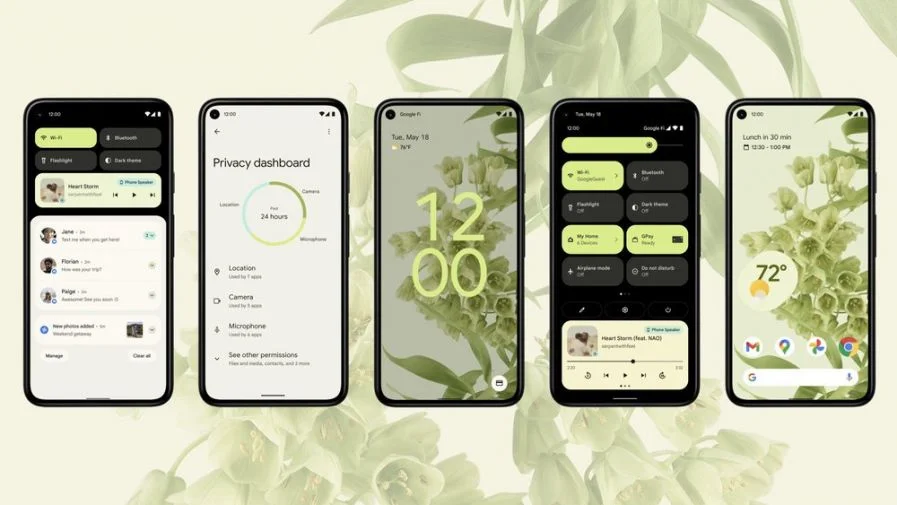
Двенадцатая версия Андроид характеризуется самым масштабным изменением дизайна за всю историю. Google называет оформление Android 12 словами Material You. Его особенности выражаются в едином цветовом пространстве для всех элементов операционной системы.
Цветовая гамма в Андроид 12 будет напрямую зависеть от выбранных обоев. Выбранное изображение повлияет на оформление пунктов меню, а также иконок приложений. Таким образом, каждый владелец смартфонов двенадцатого поколения ОС самостоятельно создает тему на базе обоев.
Что касается виджетов, то они тоже подстраиваются под оформление заставки. В сравнении с Android 11 они стали крупнее и отдаленно напоминают дизайн последних сборок iOS. При этом используется фирменный шрифт Google Sans, для которого предусмотрена точечная настройка.
Новая шторка уведомлений
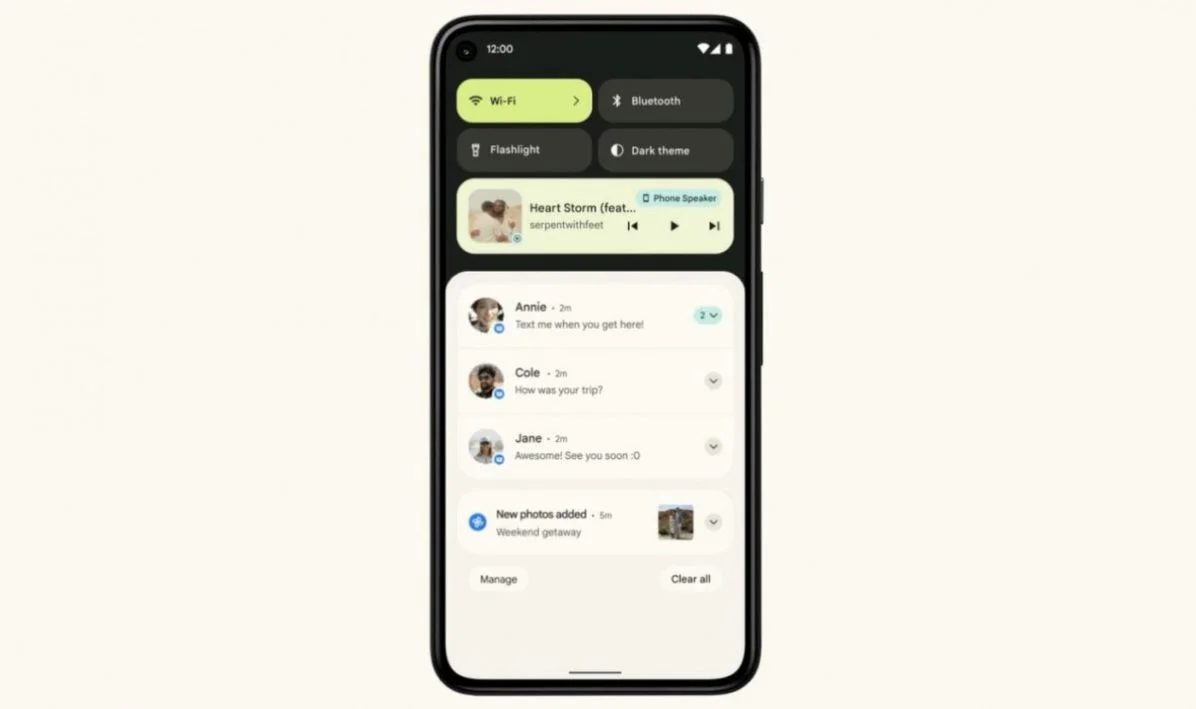
Те, кто решит обновиться до Android 12, наверняка оценят свежий дизайн центра уведомлений и экрана блокировки. Оповещения теперь объединяются по отдельно взятым программам, благодаря чему с утра можно без труда найти нужное уведомление. Также прошивка Google обзавелась интегрированной системой быстрых ответов на входящие сообщения через все ту же шторку, о чем свидетельствует практически каждый видеообзор ОС.
В режиме Always-on-Display уведомления тоже будут показываться. А если их нет, то на экране отображаются только часы. Кстати, по аналогии с другими элементами интерфейса они подстраиваются под выбранные обои для создания общей цветовой гаммы.
Оптимизация всего
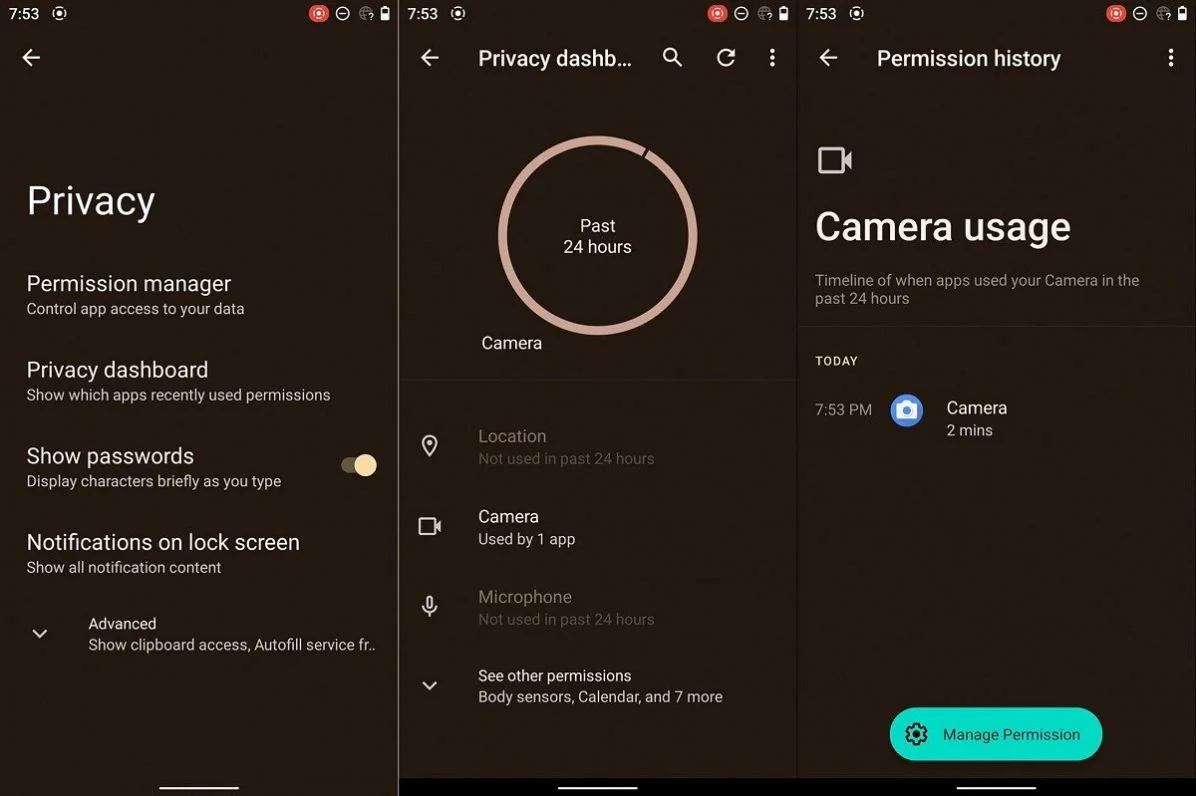
При разработке Андроид 12 Гугл уделил особое внимание оптимизации прошивки. Устройства, которые обновятся до двенадцатого поколения ОС, получат прирост следующих параметров:
- снижение нагрузки Android на ЦП на 22%;
- увеличение автономности на 15%;
- увеличение скорости переключения между приложениями в 47 раз;
- ускорение запросов программ к базам данных на 36%;
- ускорение поворота экрана на 25%.
На практике это выражается в увеличении быстродействия устройства. Кроме того, Google интегрировал несколько полезных функций, включая play-as-you-download и API Game Mode. Первый позволяет играть до окончания загрузки ресурсов, а второй – задействовать все ресурсы смартфона для увеличения производительности в играх.
Полная безопасность
Конечно, разработчики не обошли стороной систему безопасности пользователей. В Андроид 12 появилась панель приватности. С ее помощью осуществляется контроль доступа для отдельных программ. Privacy Dashboard отличается наглядностью, которая позволяет воочию оценить настройки конфиденциальности.
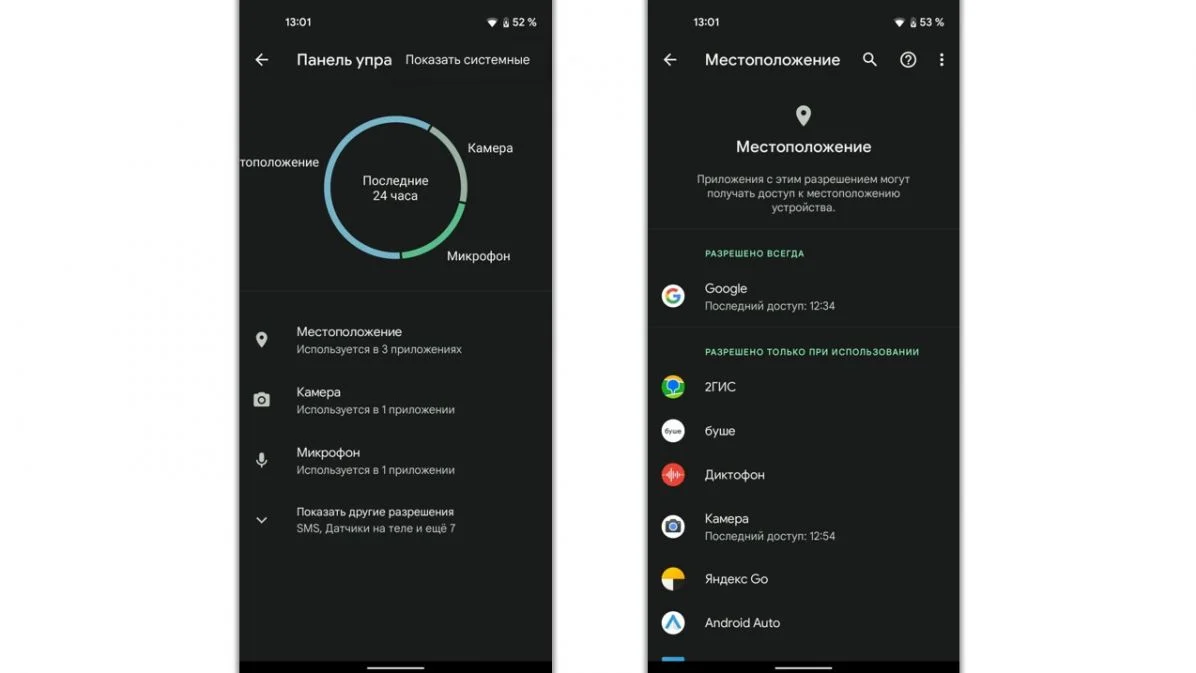
Также телефоны с Android 12 получат индикаторы, позволяющие оценить, использует ли запущенное приложение камеру или микрофон. Управление сенсорами осуществляется через шторку уведомлений.
Жесты
Наконец, в Андроид 12 интегрированы новые функции управления. В частности, двойной тап по крышке устройства будет вызывать голосового ассистента. А еще появилась опция создания длинного скриншота. Правда, такой фишкой уже располагает большинство оболочек на базе Android.